| Nous nous efforçons de localiser notre site Web dans le plus grand nombre de langues possible, mais cette page est actuellement traduite par Google Traduction. | étroit |
-
-
produits
-
ressources
-
support
-
société
-
Connexion
-
ReviverSoft
Answers
Obtenez des réponses de notre
Communauté d'experts informatiques-
Accueil
-
Ressources
-
Questions & Réponses
- L'imprimante ne peut pas communiquer avec le PC.
L'imprimante ne peut pas communiquer avec le PC.
 j'aime cette question0 Cliquez sur "Aimer"SuivezJ'ai tout écrit qullo je devais écrire.Système d'exploitation:Windows 7Répondez à cette questionmeilleure réponse
j'aime cette question0 Cliquez sur "Aimer"SuivezJ'ai tout écrit qullo je devais écrire.Système d'exploitation:Windows 7Répondez à cette questionmeilleure réponse
Salut Santo,
Veuillez suivre les étapes ci-dessous pour résoudre le problème.- Redémarrez l'ordinateur, l'imprimante et le routeur.
- Connectez manuellement l'imprimante à votre réseau.
- Désactivez temporairement le logiciel pare-feu sur l'ordinateur.
- Désinstallez et réinstallez le pilote HP et le logiciel.
Étape 2: Vérifiez le réseau et l'état de la connexion de l'imprimante- Redémarrez l'ordinateur, l'imprimante et le routeur pour résoudre tous les états d'erreur présents lors de la configuration de l'imprimante.
- Débranchez le cordon d'alimentation du routeur.
- Éteignez l'imprimante.
- Fermez tous les programmes en cours d'exécution sur votre ordinateur, y compris la fenêtre d'installation du logiciel HP, puis arrêtez l'ordinateur.
- Rebranchez le cordon d'alimentation au routeur, puis attendez que le voyant d'activité Internet affiche un état de connexion normal.
- Allumez l'imprimante.
- Allumer l'ordinateur.
- Essayez à nouveau d'installer le pilote HP et le logiciel.
- Confirmez que l'imprimante est prête pour la configuration du réseau.
- Connexion réseau sans fil : Sur l'imprimante, ouvrez le menu Réseau sans fil ou le menu Paramètres pour vous assurer que le signal sans fil est activé. Assurez-vous que la lumière à côté de l'icône sans fil
 est allumé et fixe ou clignote.
est allumé et fixe ou clignote. - Connexion réseau filaire : vérifiez que le câble est connecté au port Ethernet de l'imprimante
 et à un port disponible sur le routeur. Le voyant de liaison vert doit être fixe et le voyant d'activité orange doit clignoter lorsque le câble est connecté.
et à un port disponible sur le routeur. Le voyant de liaison vert doit être fixe et le voyant d'activité orange doit clignoter lorsque le câble est connecté. 
- Connexion réseau sans fil : Sur l'imprimante, ouvrez le menu Réseau sans fil ou le menu Paramètres pour vous assurer que le signal sans fil est activé. Assurez-vous que la lumière à côté de l'icône sans fil
- Sur l'ordinateur, passez la souris sur l'icône du réseau dans la zone de notification pour afficher le nom du réseau et l'état de la connexion. Si vous avez un routeur double bande, assurez-vous qu'il est réglé sur la bande 2,4 GHz. Si votre routeur est réglé sur la bande 5 GHz, l'imprimante ne peut pas se connecter au réseau.
- Si vous utilisez un réseau privé virtuel (VPN), déconnectez-le lors de l'installation de l'imprimante.

- Si le réseau affiché ne vous appartient pas (par exemple, si vous vous êtes connecté au réseau d'un voisin ou d'un invité), vous devez vous reconnecter à votre propre réseau pour terminer la configuration de l'imprimante.
- Si la puissance du signal réseau est faible , rapprochez l'ordinateur et l'imprimante du routeur, éloignez les périphériques des grands objets métalliques tels que les bibliothèques et éloignez-vous des périphériques émettant des signaux radio tels que les fours à micro-ondes et les téléphones sans fil.
- Si l'état du réseau n'est pas connecté , vérifiez que votre réseau fonctionne correctement, puis vérifiez à nouveau l'état. Assurez-vous qu'une coche s'affiche à côté du nom du réseau.
- Si une icône Avion s'affiche , cliquez sur l'icône, faites glisser le curseur Mode avion sur Désactivé, puis connectez-vous à votre réseau sans fil. Figure: Exemple de mode Avion activé

Étape 3: Désactivez temporairement le logiciel pare-feu sur l'ordinateur
- Revenez à la fenêtre Imprimer et numériser le médecin, puis cliquez sur Réseau.

- Dans le menu déroulant, cliquez sur Dépannage des pare-feu.

- Cliquez sur le nom de tout logiciel de pare-feu sur votre système dont l'état est Activé , puis cliquez sur Désactiver.

- Essayez à nouveau d'installer le pilote HP et le logiciel.
- Si l'installation est terminée , consultez le support logiciel du pare-feu pour modifier les paramètres tels que le niveau de sécurité, les zones approuvées et les ports ouverts afin de permettre la communication avec les logiciels et les sites Web HP. Après avoir modifié les paramètres, réactivez le pare-feu dans Docteur d'impression et de numérisation.
- Si l'installation a échoué , le logiciel de pare-feu ne cause pas le problème. Réactivez le pare-feu dans Docteur d'impression et de numérisation, puis passez à l'étape suivante.
Certains composants logiciels HP ont peut-être mal installé, même si le pilote et l'imprimante ne se sont pas correctement installés.- Si votre imprimante se connecte à l'ordinateur avec un câble USB, déconnectez le câble de l'imprimante.
- Recherchez Windows pour les programmes et les fonctionnalités, puis cliquez sur Programmes et fonctionnalités dans la liste des résultats.
- Dans la liste des programmes installés, cliquez sur le nom de votre imprimante HP, puis sur Désinstaller ou sur Oui.
- Suivez les instructions à l'écran pour terminer la suppression du logiciel.
- Redémarrer le PC.
Cordialement,
Lokesh
- 1 Réponse
Le plus ancien
Les plus récents
Votes
Il n'y a pas encore de réponses.
Bienvenue dans Reviversoft Answers
Réponses ReviverSoft est un endroit idéal pour poser toute question que vous avez sur votre ordinateur et que vous avez répondu il par la communauté d'experts.Publiez votre question
Posez votre question à la communauté maintenantQuestions similaires
Lorsque j'installe un micro externe à la prise, il ne fonctionne pas. Je le vois sur l'indicateur de son, mais il est très bas. J'ai essayé avec plusieurs micros.Visionnez réponses40Montrez la question complèteCela est arrivé il y a 3 semaines au même temps du remplacement du disque dur.Visionnez réponses19Montrez la question complète[le texte n'est pas en français] => mein pc ist put mochte nun reviversoft auf mein laptop registriren wie geht das und was muß ich tunVisionnez réponses19Montrez la question complèteVous avez des problèmes avec votre PC?Effectuez une analyse PC gratuite à l'aide de Driver Reviver maintenant.TéléchargerCommencer l'analyse gratuiteSociété| Partenaires| EULA| Avis juridique| Ne pas vendre/partager mes informations| Gérer mes cookiesCopyright © 2025 Corel Corporation. Tous droits réservés. Conditions d'utilisation | Confidentialité | Cookies -
